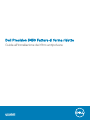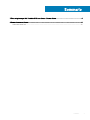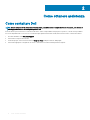Dell Precision 3430 Small Form Factor Guida Rapida
- Tipo
- Guida Rapida

Dell Precision 3430 Fattore di forma ridotto
Guida all'installazione del ltro antipolvere
Modello normativo: D11S
Tipo normativo: D11S004

Messaggi di N.B., Attenzione e Avvertenza
N.B.: un messaggio N.B. (Nota Bene) indica informazioni importanti che contribuiscono a migliorare l'utilizzo del prodotto.
ATTENZIONE: Un messaggio di ATTENZIONE indica un danno potenziale all'hardware o la perdita di dati, e spiega come evitare il
problema.
AVVERTENZA: Un messaggio di AVVERTENZA indica un rischio di danni materiali, lesioni personali o morte.
© 2018 Dell Inc. o sue aliate. Tutti i diritti riservati. Dell, EMC e gli altri marchi sono marchi commerciali di Dell Inc. o delle sue sussidiarie. Gli altri marchi
possono essere marchi dei rispettivi proprietari.
2018 - 07
Rev. A00

Sommario
1 Filtro antipolvere per Dell Precision 3430 con fattore di forma ridotto............................................................ 4
2 Come ottenere assistenza..............................................................................................................................6
Come contattare Dell.........................................................................................................................................................6
Sommario 3

Filtro antipolvere per Dell Precision 3430 con
fattore di forma ridotto
Il ltro antipolvere per Dell Precision 3430 con fattore di forma ridotto aiuta a proteggere il sistema dalle particelle di polvere. Dopo aver
installato il ltro antipolvere, è possibile abilitare il BIOS in modo che in fase di preavvio generi un promemoria per pulire o sostituire il ltro
antipolvere in base all'intervallo di tempo impostato.
Seguire questi passaggi per installare il ltro antipolvere:
1 Allineare le linguette di plastica del ltro antipolvere agli slot sullo chassis del sistema e premere delicatamente per ssare saldamente il
ltro antipolvere al sistema.
2 Per rimuovere il ltro antipolvere:
a Con l'aiuto di un graetto in plastica, sollevare delicatamente il bordo dal fondo per allentare il ltro antipolvere [1].
b Rimuovere il ltro antipolvere dallo chassis del sistema [2].
1
4 Filtro antipolvere per Dell Precision 3430 con fattore di forma ridotto

3 Riavviare il sistema e premere F2 per accedere al menu di congurazione del BIOS.
4 Nel menu di congurazione del BIOS, passare a System Conguration (Congurazione del sistema) > Dust Filter Maintenance
(Manutenzione del ltro antipolvere) e selezionare uno qualsiasi dei seguenti intervalli: 15, 30, 60, 90, 120, 150 o 180 giorni.
N.B.
: Impostazione predenita: Disabled (Disattivo)
N.B.: Gli avvisi vengono generati solo durante un riavvio del sistema e non durante il normale funzionamento del sistema
operativo.
Per pulire il ltro antipolvere, spazzolare o aspirare delicatamente e quindi stronare le superci esterne con un panno umido.
Filtro antipolvere per Dell Precision 3430 con fattore di forma ridotto
5

Come ottenere assistenza
Come contattare Dell
N.B.: Se non si dispone di una connessione Internet attiva, è possibile trovare i recapiti sulla fattura di acquisto, sulla distinta di
imballaggio, sulla fattura o sul catalogo dei prodotti Dell.
Dell ore diverse opzioni di servizio e assistenza telefonica e online. La disponibilità varia per paese e prodotto, e alcuni servizi potrebbero
non essere disponibili nella vostra zona. Per contattare Dell per problemi relativi alla vendita, all'assistenza tecnica o all'assistenza clienti:
1 Accedere all'indirizzo Web Dell.com/support.
2 Selezionare la categoria di assistenza.
3 Vericare il proprio Paese nel menu a discesa Scegli un Paese nella parte inferiore della pagina.
4 Selezionare l'appropriato collegamento al servizio o all'assistenza in funzione delle speciche esigenze.
2
6 Come ottenere assistenza
-
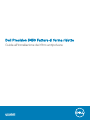 1
1
-
 2
2
-
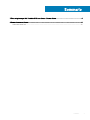 3
3
-
 4
4
-
 5
5
-
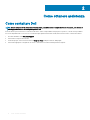 6
6
Dell Precision 3430 Small Form Factor Guida Rapida
- Tipo
- Guida Rapida
Documenti correlati
-
Dell Precision 3430 Small Form Factor Manuale del proprietario
-
Dell Precision 3430 Small Form Factor Manuale del proprietario
-
Dell Precision 3430 Small Form Factor Manuale del proprietario
-
Dell Precision 3430 Small Form Factor Guida Rapida
-
Dell Precision 3431 Manuale del proprietario
-
Dell OptiPlex 3070 Manuale del proprietario
-
Dell OptiPlex 5070 Manuale del proprietario
-
Dell OptiPlex 3070 Manuale del proprietario
-
Dell OptiPlex 3060 Guida utente